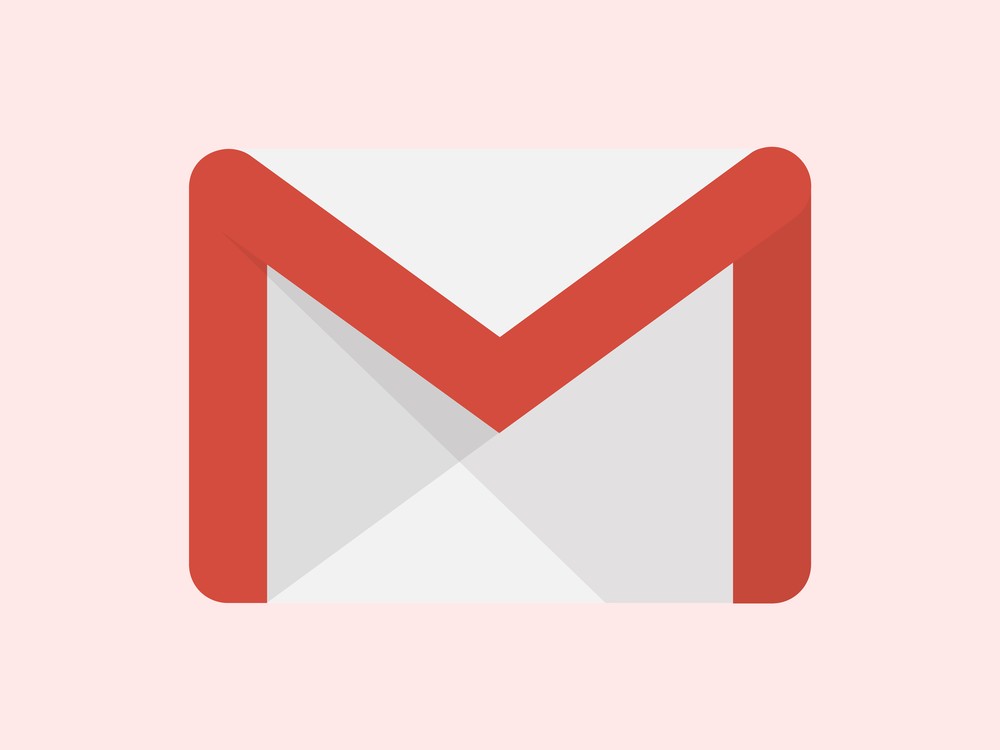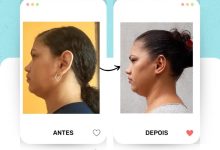Com o Google Contatos, é possível importar e exportar contatos do Gmail de forma simples e rápida. A integração automática com a agenda do Gmail permite gerenciar os endereços de e-mail e números de telefone em um documento CSV do Google, CSV do Outlook ou no formato VCard para iPhone (iOS). O recurso é útil no caso de migração do Gmail para outra plataforma de e-mail, ou para adicionar novas pessoas. Confira, no tutorial a seguir, como importar e exportar contatos para o Gmail por meio do Google Contatos.
Passo 1. Acesse o serviço Google Contatos (contacts.google.com) com sua conta do Google previamente logada no navegador. Em seguida, selecione a opção “Exportar” na barra lateral de opções do serviço;
/i.s3.glbimg.com/v1/AUTH_08fbf48bc0524877943fe86e43087e7a/internal_photos/bs/2019/B/z/YNP6ehTGWeCgtubBGOLg/passo-1.jpg)
/i.s3.glbimg.com/v1/AUTH_08fbf48bc0524877943fe86e43087e7a/internal_photos/bs/2019/A/7/0wAW6YToioKY6KM2JEUA/passo-2.jpg)
Passo 3. Nomeie o arquivo, escolha uma pasta no computador e pressione “salvar” para iniciar o download dos contatos.
/i.s3.glbimg.com/v1/AUTH_08fbf48bc0524877943fe86e43087e7a/internal_photos/bs/2019/Z/9/lxVTAiR6ykL2ALgVh9Pw/passo-3.jpg)
Como importar contatos
Passo 1. Acesse o Contatos do Google e pressione a opção “Importar”, na barra lateral do serviço;
/i.s3.glbimg.com/v1/AUTH_08fbf48bc0524877943fe86e43087e7a/internal_photos/bs/2019/K/1/MwSijiTAuN35WuuZbf4A/passo-4.jpg)
Passo 2. Pressione o botão “Selecionar arquivo” para que o explorador de arquivos seja aberto na tela e você possa encontrar o documento com contatos salvos;
/i.s3.glbimg.com/v1/AUTH_08fbf48bc0524877943fe86e43087e7a/internal_photos/bs/2019/E/L/lvIZUSQQCobgZun49mbA/passo-5.jpg)
Passo 3. Selecione em seu computador o documento com os contatos que deseja importar e pressione o botão “Abrir”;
/i.s3.glbimg.com/v1/AUTH_08fbf48bc0524877943fe86e43087e7a/internal_photos/bs/2019/b/L/b7SEh8Sfaafat5wL1Lgg/passo-6.jpg)
Passo 4. Para finalizar o procedimento, selecione o botão “Importar” e aguarde até que os contatos sejam carregados no Google Contatos.
/i.s3.glbimg.com/v1/AUTH_08fbf48bc0524877943fe86e43087e7a/internal_photos/bs/2019/e/y/ArAKIHReA6B0WXVohsaw/passo-7.jpg)